Зміст
Якщо ви раніше встановили на своєму комп'ютері пробну версію MS Office, а тепер встановили платну версію Office 2016/2019/365, але Office постійно запитує активацію, продовжуйте далі, щоб виправити проблему.
Перед установкою нової платної передплати Microsoft Office 2016/2019 необхідно попередньо видалити будь-яку іншу встановлену версію Office, інакше вам завжди буде запропоновано активувати стару передплату Office за допомогою Відкриваємо стартовий екран.

Як виправити: Office завжди запитує активацію (Office 2016 або Office 2019/365).
Якщо після встановлення платної версії Microsoft Office, Office повторно запитує активацію, у вас є наступні можливості позбутися запиту на активацію:
Спосіб 1. Видалити стару ліцензію Office за допомогою скрипта.Спосіб 2. Видалити запис в реєстрі встановленого Office.Спосіб 3. Повністю видалити всі версії Office і заново встановити MS OFFICE.
Спосіб 1. Видалити запит на активацію Office, видаливши невірну ліцензію.
Перший спосіб припинити видачу Office запиту на активацію старої ліцензії Office 2016/2019 - видалити ліцензію з комп'ютера.
1. Закрити всі Офіс програми.
2. Відкрито Командний рядок від імені адміністратора.
3. Тепер відповідно до встановленої версії Office (32 або 64-розрядної) введіть команду нижче і натисніть Увійдіть :
- OFFICE 2016/2019 32bit
- cscript "C:\Program Files (x86)\Microsoft Office\Office16\OSPP.VBS" /dstatus
- cscript "C:\Program Files\Microsoft Office\Office16\OSPP.VBS" /dstatus
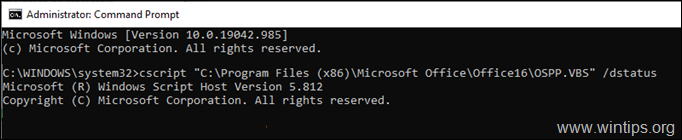
4. Тепер знайдіть, який саме продукт Office відображає помилку в СТАТУСІ ЛІЦЕНЗІЇ, і зверніть увагу на останні 5 символів встановленого ключа продукту .
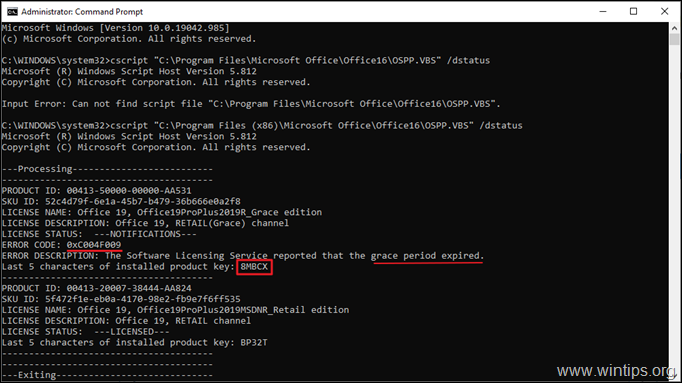
5. Нарешті, скопіюйте/вставте одну з наведених нижче команд, відповідно до вашої версії Office, і замініть XXXXX на 5 символів, які ви помітили на попередньому кроці.*
- OFFICE 2016/2019 32bit.
- cscript "C:\Program Files (x86)\Microsoft Office\Office16\OSPP.VBS" /unpkey:XXXXX
- cscript "C:\Program Files\Microsoft Office\Office16\OSPP.VBS" /unpkey:XXXXX
Наприклад, у цьому прикладі команда буде такою:
- cscript "C:\Program Files (x86)\Microsoft Office\Office16\OSPP.VBS" /unpkey:8MBCX
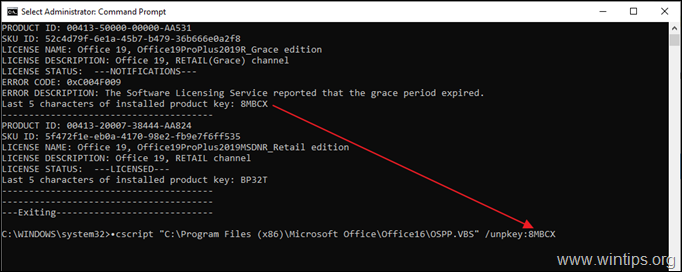
6. Тепер відкрийте будь-яку програму Office і перевірте, чи вирішилася проблема з активацією. Якщо ні, переходьте до наступного способу.
Спосіб 2. Припинити запит Office на активацію, видаливши "L Почнемо" на екрані за адресою Запуск офісу.
Якщо ви придбали новий комп'ютер з попередньо встановленим Office і встановили ліцензію Office 2016/2019 том без видалення попередньо встановленої версії, продовжуйте і видаліть запис реєстру попередньо встановленої версії Office, щоб позбутися від Відкриваємо стартовий екран.
1. Закрити всі Офіс програми.
2. Відчинено. в "Урядовому кур'єрі". Редактор реєстру Щоб зробити це:
a. Одночасно натисніть кнопки Вікна  + R клавіші для відкриття вікна командного рядка.
+ R клавіші для відкриття вікна командного рядка.
b. Тип regedit і натисніть Увійдіть .
c. Виберіть Так у вікні "Контроль облікових записів користувачів" для продовження
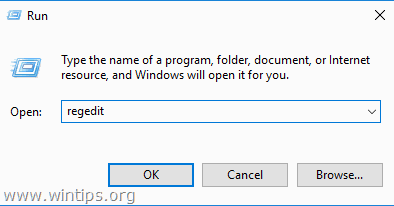
3. Після того, як ви опинитеся в редакторі реєстру, перейдіть до наступних місць.
- HKEY_LOCAL_MACHINE\SOFTWARE\Microsoft\Office\16.0\Common\OEM
4. клацніть правою кнопкою миші на OEM клавішу та натисніть Видалити .
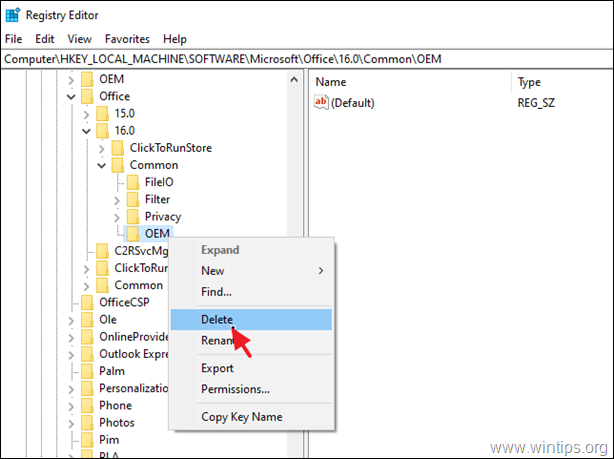
5. А тепер продовжуйте і Видалити а також OEM за наступним посиланням:
- HKEY_LOCAL_MACHINE\SOFTWARE\Wow6432Node\Microsoft\Office\16.0\Common\OEM
6. Закрити Редактор реєстру та перезапуск твій комп'ютер.
Спосіб 3: Припинити постійні запити на активацію Office шляхом видалення та перевстановлення OFFICE.
Останній спосіб припинити постійні запити на активацію Office - видалити та перевстановити Office за допомогою інструменту видалення Office.
1. Закрити всі Офіс програми.
2. завантажити і біг інструмент видалення Office (він же "Microsoft Support and Recovery Assistant (SARA)").
3. У розділі Видалити офісний продукт виберіть видалити всі офісні продукти і натисніть Наступний.
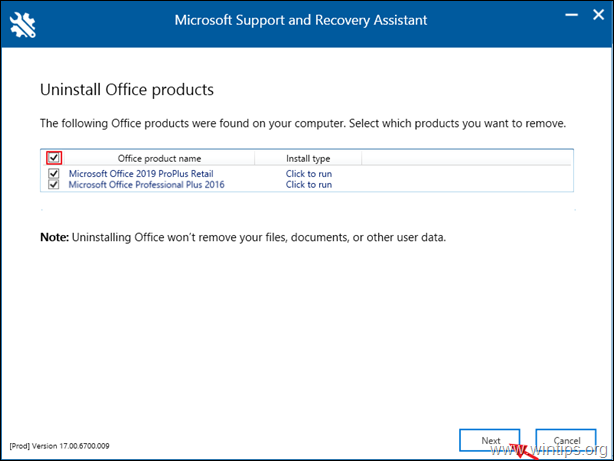
4. Після завершення ліквідації Офісу, перезапуск твій комп'ютер.
5. Встановіть і активуйте передплату на Office. *
Нотатки:
1. щоб встановити Office 2016 або Office 2013, дотримуйтесь цих інструкцій: Як встановити або перевстановити Office 2016/2013 на ПК.
2. щоб встановити Office 365 або Office 2019, дотримуйтесь цих інструкцій: Як встановити або перевстановити Office 2019 або Office 365 на ПК.
Ось так! Який метод спрацював у вас?
Дайте мені знати, якщо цей посібник допоміг вам, залишивши свій коментар про ваш досвід. Будь ласка, поставте лайк і поділіться цим посібником, щоб допомогти іншим.

Енді Девіс
Блог системного адміністратора про Windows





